Error de autenticación de Wi-Fi en un teléfono Android
 ¡Buen tiempo a todos!
¡Buen tiempo a todos!
Al configurar una conexión Wi-Fi en el teléfono, a menudo se produce un error de autenticación (después de lo cual también puede aparecer un mensaje sobre el estado de la red: "Guardado, protección WPA / WPA2"). En la captura de pantalla siguiente se muestra un ejemplo de tal error.
En general, la autenticación es una verificación de la clave de seguridad para acceder a la red (nota: el alcance de Wi-Fi es lo suficientemente grande, y si no realiza esta verificación, todo el que quiera puede conectarse a su red ...)
En esta nota a continuación, daré varias opciones para resolver un problema similar que me ha ayudado más de una vez ...
Nota: si aún logró conectarse a una red Wi-Fi, pero no apareció Internet en el dispositivo, lea estas instrucciones: //ocomp.info/na-android-ne-rabotaet-internet.html

Ejemplo de error de autenticación en la conexión Wi-Fi
*
Cómo logré resolver anteriormente el error de autenticación
Opción 1
Lo primero que recomendaría para empezar:
- deshabilitar el modo de módem, modo de vuelo (si estuvieran habilitados);
- verifique la hora y la zona horaria; corríjala si es necesario;
- después de reiniciar el teléfono (para esto es suficiente mantener presionado el botón de encendido durante 3-5 segundos).

¡El modo avión está desactivado!
También preste atención a otros dispositivos, ¿funciona la conexión de red Wi-Fi en ellos, hay algún error? ...
opcion 2
La siguiente recomendación es ir a la configuración del teléfono en la sección "Redes inalámbricas" , luego ir a la pestaña "Wi-Fi" , seleccionar su red y eliminarla (si es posible).
Nota: en algunas versiones de Android, en lugar de "Eliminar red", hay otra opción de traducción "Olvidar red".

Eliminar red
Después de eso, seleccione esta red Wi-Fi nuevamente e intente conectarse a ella. Como regla general, en la mayoría de los casos, algo tan simple ayuda a restaurar la red ...
Opción 3
Vuelva a verificar su contraseña de Wi-Fi. Preste atención a las mayúsculas mientras escribe (al ingresar el primer carácter, puede estar incluido por defecto ...).

Confirmacion de contraseña
Por cierto, si, por ejemplo, una computadora portátil está conectada a la misma red Wi-Fi, puede ver rápidamente la contraseña correcta en ella. Para hacer esto, primero presione la combinación Win + R, ingrese el comando ncpa.cpl y haga clic en Aceptar.
A continuación, abra el estado de la red inalámbrica.

Estado de la red
Luego vaya a sus propiedades , en la pestaña de seguridad, marque la casilla junto al elemento "Mostrar caracteres ingresados" - la contraseña se presentará en la línea "Clave de seguridad de la red" . Vea el ejemplo a continuación.

Propiedades de la red inalámbrica
¡En cuanto al poder!

Cómo averiguar su contraseña de Wi-Fi si la olvidó - //ocomp.info/zabyil-parol-wi-fi.html
Opción 4
Si todo lo anterior no ayudó, le recomiendo abrir la configuración del enrutador y prestar atención a una serie de parámetros importantes.
¡Ayudar!
Cómo abrir la configuración del enrutador Wi-Fi (iniciando sesión en la interfaz web). Qué hacer si la página de configuración no se abre - //ocomp.info/kak-zayti-v-nastroyki-routera.html
Esto es sobre:
- modo de seguridad (establezca el modo en WPA / WPA2-PSK);
- contraseña de red (intente establecer una contraseña que consista solo en números durante el diagnóstico. ¡En algunos casos ayuda!);
- canal de radio (recomiendo cambiarlo manualmente. Simplemente, si sus vecinos usan el mismo canal de radio, la red puede ralentizarse, errores. Por cierto, los canales del 1 al 13 se usan en Rusia).

Configuración inalámbrica / Enrutador Tenda
Después de cambiar la configuración y reiniciar el enrutador, intente volver a conectar el teléfono a la red Wi-Fi.
Opcion 5
Otro consejo: intente conectar otro teléfono Android a esta red Wi-Fi, ¿se puede conectar? Si es así, entonces tal vez tenga sentido pensar en un restablecimiento completo de la configuración en un dispositivo que no funciona (es decir, realizar el llamado "Restablecimiento completo" - restaurar el teléfono a los valores predeterminados de fábrica). Algunos errores y fallas no se pueden recuperar de alguna manera diferente ...
Inmediatamente, observo que esto eliminará todos los datos del teléfono. Haga una copia de seguridad de todos los contactos y archivos por adelantado.
Nota: para restaurar los valores predeterminados de fábrica, abra la configuración de Android y vaya a la sección "Restaurar y restablecer", luego acepte realizar la operación ...

Configuraciones de Android
Sin embargo, si hay otras opciones (consulte el enlace a continuación para obtener instrucciones).
¡Ayudar!
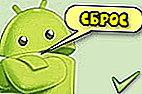
Cómo restablecer la configuración de Android a la configuración de fábrica [Restablecimiento completo] (es decir, eliminar todos los datos de su teléfono, tableta) - //ocomp.info/kak-sbrosit-nastroyki-android.html
*
Si solucionó el error de una manera excelente, deje caer algunas palabras en los comentarios ...
Gracias de antemano, buena suerte!
✌






